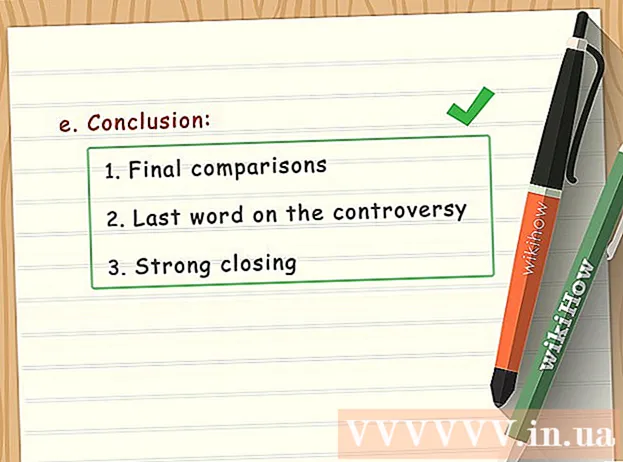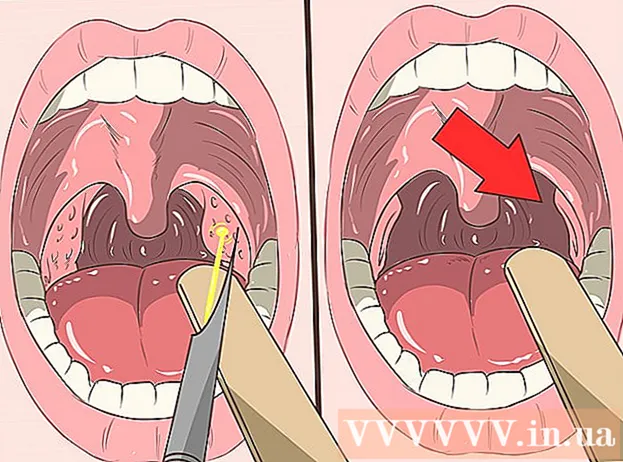Հեղինակ:
Robert Simon
Ստեղծման Ամսաթիվը:
16 Հունիս 2021
Թարմացման Ամսաթիվը:
1 Հուլիս 2024

Բովանդակություն
Սովորաբար, Snapchat հավելվածում սքրինշոթ նկարելիս ծրագիրը տեղեկացնում է այն օգտվողին, որին պատկանում է Snapchat- ի այդ նստաշրջանը: Եթե դուք չեք ցանկանում, որ ձեր հետ զրուցող անձը իմանա, որ ընդմիշտ կպահպանեք իր կերպարը, ապա ընթացակարգը մի փոքր ավելի բարդ է: Հաջորդ հոդվածը կսովորեցնի ձեզ, թե ինչպես ֆիքսել Snapchat- ի ցանկացած էկրան և աննկատ մնալ:
Քայլեր
2-ի մեթոդը 1. Նկարեք էկրանի նկար ՝ առանց ծանուցումների
Նախ փորձեք դա ձեր Snapchat- ում: Ապահով լինելու համար ձեզ ուղարկեք Snapchat: Նախ օգտագործեք այս մեթոդը ձեր Snapchat էկրանին ՝ համոզվելու համար, որ այն գործում է նախքան այն փորձելը այլ մարդկանց լուսանկարների վրա:
- Այս մեթոդը կարող է օգտագործվել նաև Պատմություններում, բայց համոզվելու համար նախ ստուգեք ձեր պատմությունը: Որոշ մարդիկ օգտագործում են այս մեթոդը Snapchats- ում, բայց ոչ Stories- ում:

Միացնել ինքնաթիռի ռեժիմը: Ինքնաթիռի ռեժիմն անջատում է ձեր հեռախոսի ինտերնետ կապը: Սա խանգարում է Snapchat- ին ծանուցումներ ուղարկել այն անձին, որի հետ զրուցում եք:- Apple սարքերի վրա. Սահեցրեք էկրանի ներքևից վերև և հպեք ինքնաթիռի պատկերակին կամ տեսեք այստեղ հրահանգները:
- Android սարքեր. Սարքերի մեծ մասում անցեք Կարգավորումներ, ոլորեք «Անլար և ցանցեր», կտտացրեք «Ավելացնել» կոճակին և նշեք վանդակը կամ միացրեք կողքի անջատիչը կետ «Օդանավի ռեժիմ» վերևում: Եթե դա չի աշխատում, կարդացեք հրահանգների ձեռնարկը:

Հաստատեք, որ Snapchat- ը անցանց է: Երբ միացնեք ինքնաթիռի ռեժիմը, Snapchat- ը էկրանի վերևում ցույց կտա կարմիր գոտի. «Հնարավոր չէ թարմացնել. Նորից փորձեք»: (Հնարավոր չէ թարմացնել: Նորից փորձեք:) Եթե չեք տեսնում այս կարմիր գոտին, դուք անցանց չեք: Համոզվեք, որ ինքնաթիռի ռեժիմը միացված է, և WiFi անլարն անջատված է:
Բացեք Snapchat- ը: Բացեք Snapchat կետը, որտեղ ցանկանում եք սքրինշոթ անել: Հիշեք, խորհուրդ ենք տալիս նախ փորձել ձեր սեփական Snapchat- ը:
Էկրանի լուսանկարում: Սարքերի մեծ մասում միաժամանակ սեղմեք Power կոճակը և Home կոճակները ՝ սքրինշոթը նկարելու համար:
- Եթե դա չի աշխատում, տես ձեր iPhone- ի հրահանգների ձեռնարկը կամ ձեր Android հեռախոսի օգտագործողի ուղեցույցը:
- 2015-ի հուլիսի 2-ից սքրինշոթեր նկարելու համար այլևս կարիք չկա ձեր մատը պահել լուսանկարի վրա:
Դուրս եկեք Snapchat- ից: Հպեք վերևի աջ անկյունում գտնվող հանդերձանքի պատկերակին ՝ Snapchat- ի Կարգավորումների ցանկը բացելու համար: Ոլորեք ներքև և ընտրեք «Ելք» կոճակը:
Անջատեք Snapchat ծրագիրը: Նույնիսկ այն ժամանակ, երբ վերադառնաք հիմնական էկրան, Snapchat- ը միևնույն ժամանակ կաշխատի հետին պլանում: Դուք պետք է այն ամբողջովին անջատեք, որպեսզի չծանուցվեք.
- Apple սարքի վրա. Կրկնակի հպեք Home կոճակին, սահեցրեք ձախ կամ աջ Snapchat- ի նախադիտման էկրանին և սահեցրեք վեր ՝ այն անջատելու համար:
- Android սարքի վրա. Էկրանի ներքևում հպեք «Վերջին ծրագրեր» կոճակին և սահեցրեք Snapchat ծրագիրը աջ: Եթե ձեր սարքում չկա այս կոճակը կամ Snapchat- ը դեռ ծանուցումներ է ուղարկում, փորձեք այստեղ նախանշված մեթոդները:
Սպասեք, որ հավելվածն ամբողջությամբ անջատվի: Սպասեք առնվազն մի քանի վայրկյան առաջ շարունակեք: Եթե դուք ինտերնետ եք մտնում, մինչ Snapchat- ը ամբողջովին չի անջատվել, ապա այն չի գործի:
Անջատեք ինքնաթիռի ռեժիմը: Վերադարձեք Կարգավորումների ընտրացանկ և անջատեք ինքնաթիռի ռեժիմը:
Բացեք Snapchat- ը: Ձեր կողմից արված Snapchat- ի լուսանկարը կտա չեն ցույց է տալիս դրա կողքին գտնվող «Հատված» (սքրինշոթ): Փաստորեն, մյուս ծայրից օգտվողը չի իմանա `բացե՞լ եք այն, թե ոչ: Այժմ այն կարող եք օգտագործել ինչպես սովորաբար օգտագործում եք: գովազդ
2-ի մեթոդը 2. Նկարահանեք Screenshot- ը ծանուցմամբ
Իմացեք, թե ինչպես նկարել սքրինշոթեր ձեր հեռախոսում: Հատված Snapchat- ը նման է այլ հավելվածներում սքրինշոթեր նկարելուն, բայց պետք է մի փոքր արագ լինել: Սքրինշոթը նկարելը հաղորդագրություն կստեղծի մյուս ծայրին գտնվող անձին, այնպես որ համոզվեք, որ նրանց հետ կարգին եք ՝ իմանալով, որ զրուցարանի էկրանին սքրինշոթ եք արել: Սքրինշոթեր նկարելը կախված է ձեր հեռախոսից.
- iPhone - Սեղմեք և պահեք Power կոճակը և Home կոճակը:
- Android - Ոչ բոլոր Android հեռախոսները կարող են նկարել սքրինշոթեր, բայց շատ նոր հեռախոսներ անում են: Ահա հրահանգներ Android- ի ամենահայտնի որոշ հեռախոսների համար:
- Samsung Galaxy S շարք - Սեղմեք և պահեք Power կոճակը և Home կոճակը:
- Nexus, HTC One սերիա - Սեղմեք և պահեք Power կոճակը և Volume Down կոճակը:
Բացեք Snapchat- ի էկրանը, որը ցանկանում եք ֆիքսել: Հիշեք, որ զրույցի մյուս անձը կտեղեկացվի, որ դուք սքրինշոթ եք անում հեռախոսի էկրանին: Սեղմեք և պահեք Snapchat- ի պատկերը `այն բացելու համար: Վերին աջ անկյունում պետք է հետհաշվարկի ժմչփ տեսնել, որը ցույց կտա, թե որքան կտևի Snapchat- ի լուսանկարը: Ձեր մատը պահեք Snapchat- ի լուսանկարին, որպեսզի այն չվերանա:
Սեղմեք էկրանի գրավման ստեղների համադրությունը: Անհրաժեշտության դեպքում, Snapchat- ի պատկերը պահելու ընթացքում մյուս ձեռքով լուսանկարեք: Սքրինշոթ նկարելուն պես մյուս օգտվողը կտեղեկացվի: Հատվածը պահվում է հեռախոսի լուսանկարների պատկերասրահում: գովազդ
Խորհուրդներ
- Արմատացրեք ձեր Android հեռախոսը ՝ օգտագործելու շրջանակներ և ծրագրեր, որոնք կօգնեն ձեզ Snapchats- ի լուսանկարներն արագ և հեշտությամբ նկարել:
Arnգուշացում
- Snapchat- ի էկրանի գրավման հին մեթոդներն առանց ծանուցումների այլևս չեն գործում, քանի որ Snapchat- ը թարմացվել է: Ներառյալ Power կոճակը սեղմելը և տան կոճակը կրկնակի սեղմելը:
- Snapchat- ի սքրինշոթեր նկարելը դեմ է Snapchat- ի օգտագործման քաղաքականությանը, և դուք կարող եք բախվել ձեր գործողությունների հետևանքների հետ:
- Մի օգտագործեք երրորդ կողմի ծրագրեր Snapchat- ի էկրանի նկարներ նկարելու համար: Snapchat- ը արգելել է այս ծրագրերը և դրանք օգտագործելու դեպքում կարգելափակի ձեր հաշիվը: